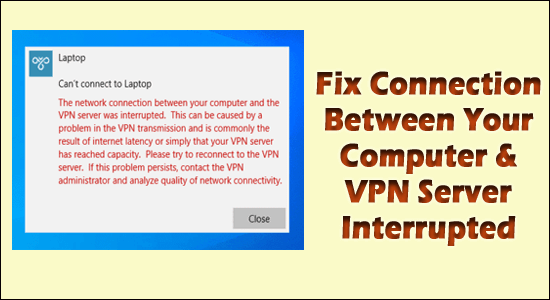
Jos käytät VPN:ää, saatat saada virheilmoituksen " Tietokoneen ja VPN-palvelimen välinen verkkoyhteys katkesi" Windows 10- tai Windows 11 -tietokoneellasi.
Virheviesti tulee näkyviin työpöydälle, kun käyttäjät yrittävät määrittää tai muodostaa yhteyden VPN-palvelimeen Windows-käyttöjärjestelmässä. Yleensä virhe ilmenee VPN-lähetyksen ongelman vuoksi, koska Internet-yhteys on viivästynyt tai heikko tai VPN-palvelin on saavuttanut kapasiteettinsa.
Monet käyttäjät onnistuivat korjaamaan "verkkoyhteys tietokoneesi ja VPN-palvelimen välillä katkesi" muodostamalla yhteyden VPN-palvelimeen palomuurin poistamisen jälkeen .
Jos tämä ei kuitenkaan auta sinua kiertämään virhettä, seuraa alla annettuja korjauksia, mutta ennen kuin hyppäät suoraan korjauksiin, katsotaan yleisiä syyllisiä, jotka laukaisevat "tietokoneesi ja VPN:n välinen yhteys katkesi". virhe.
Mikä aiheuttaa sen, että tietokoneesi ja VPN-palvelimen välinen verkkoyhteys katkesi?
- Palomuurin tai virustentorjuntaohjelman keskeytys – Tämä on yksi mahdollisimmista syistä virheeseen, kun virustorjuntaohjelma ja palomuuri estävät tiedostot tai katkaisevat yhteyden järjestelmäsi ja VPN-palvelimen välillä, joten palomuurin ja kolmannen osapuolen suojausohjelman poistaminen käytöstä voi työtä sinulle.
- Huono tai epävakaa Internet-yhteys - Jos Internet-yhteytesi ei toimi kunnolla tai epävakaa, tämä voi myös aiheuttaa ongelmia VPN-palvelimeen yhdistämisessä. Tarkista siis internetyhteytesi tai vaihda toiseen internetyhteyteen.
- Palvelin ei vastaa – Joskus VPN-palvelin ei vastaa, ja tämä alkaa aiheuttaa ongelmia muodostettaessa yhteyttä VPN:n ja PC-verkkoyhteyden välille. Yritä pingata VPN-palvelinta saadaksesi selville, onko se edelleen tavoitettavissa vai online-tilassa, tai muuta VPN-sijaintia
Joten, nämä ovat joitain yleisiä syitä, jotka aiheuttavat VPN:n keskeytysvirheen, seuraa nyt yksitellen annettuja korjauksia virheen ratkaisemiseksi.
Kuinka korjaan "Tietokoneen ja VPN-palvelimen välinen verkkoyhteys katkesi?"
Sisällysluettelo
Korjaus 1 – Alustavat pikasäädöt
Ennen kuin aloitat vianmääritysratkaisujen täällä, on suositeltavaa kokeilla nopeita säätöjä, koska tämä toimi useille käyttäjille ratkaistakseen virheen aiheuttavat sisäiset häiriöt ja bugit.
- Käynnistä tietokone uudelleen: Joissakin tapauksissa sisäiset häiriöt ja virheet alkavat aiheuttaa ongelmia, ja jos unohdat käynnistää tietokoneesi uudelleen järjestelmän poistamisen ja uudelleenasennuksen jälkeen, tämä alkaa aiheuttaa ongelmia. Joten käynnistä järjestelmäsi uudelleen ratkaistaksesi vikoja ja häiriöitä.
- Käynnistä reititin uudelleen: Reitittimesi saattaa aiheuttaa ongelmia ja katkaista verkkoyhteyden, joten käynnistä reititin uudelleen ratkaistaksesi häiriöt. Lisäksi voit myös muodostaa yhteyden käyttämällä langallista yhteyttä korjataksesi hitaita Internet-ongelmia . Ja tarkista, onko nyt tietokoneesi ja VPN:n välinen yhteys katkennut, ongelma on ratkaistu.
- Tarkista VPN-profiilitiedot: Jos VPN-profiilisi asetustiedot ovat virheelliset, tämä voi aiheuttaa keskeytyksen yhteyden muodostamisessa tietokoneeseesi ja VPN-palvelimeesi. Varmista, että määrität VPN-profiilin oikealla VPN-IP-osoitteella, käyttäjätunnuksella ja salasanalla, koska tämä auttaa sinua valtuuttamaan VPN-yhteyden palvelimeen.
Jos nämä nopeat säädöt eivät auta sinua ratkaisemaan virhettä, saatat olla tekemisissä vakavan ongelman kanssa, joten kokeile alla annettuja korjauksia huolellisesti.
Korjaus 2 – Sammuta palomuuri
Kuten edellä mainittiin, tämä on yleinen syyllinen, joka aiheuttaa virheen, joten poista Windowsin palomuuri käytöstä ratkaistaksesi VPN-yhteysongelman seuraamalla alla annettuja ohjeita:
- Napsauta ensin Windowsin Käynnistä-painiketta ja kirjoita sitten Windowsin hakukenttään Firewall > paina Enter
- Valitse nyt näkyviin tulevasta tulosluettelosta Windows Defenderin palomuuri ja napsauta sitä
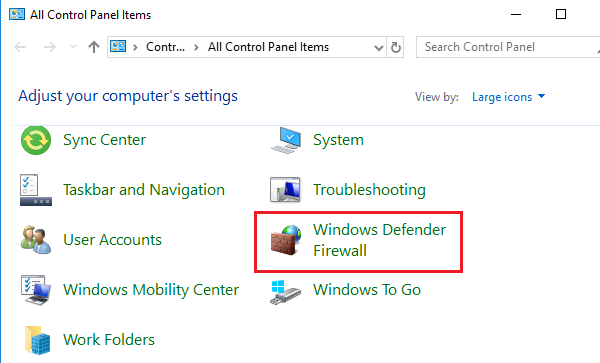
- Napsauta sitten vasemmalla puolella Ota Windows Defenderin palomuuri käyttöön tai poista se käytöstä
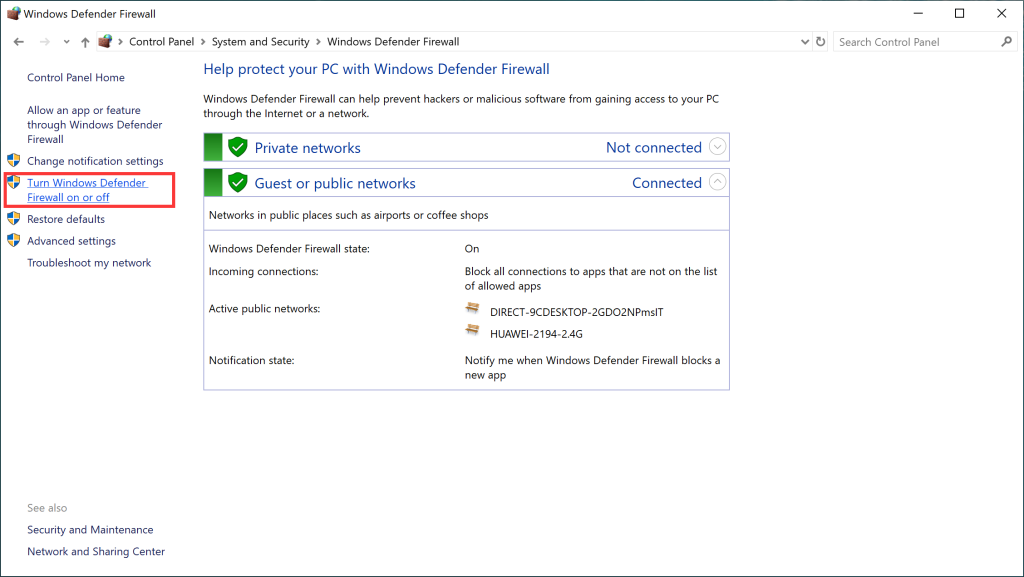
- Ja valitse Sammuta Windows Defenderin palomuuri julkisen ja yksityisen verkon asetuksista
- Napsauta OK tallentaaksesi muutokset.
Tarkista seuraavaksi, onko virhe korjattu, mutta jos näet edelleen virheen, kytke palomuuri PÄÄLLE ja varmista, että VPN on lisätty poikkeusluetteloon.
Korjaus 3 - Poista virustorjunta käytöstä tai lisää poikkeus
Samoin kuin palomuuri , virustorjuntaohjelmasi voi myös olla ristiriidassa VPN-palvelintiedostojen kanssa tai estää ja häiritä VPN-tiedostoja.
Joten yritä poistaa virustentorjuntaohjelma väliaikaisesti käytöstä ja tarkista, toimiiko tämä sinulle. Lisäksi voit myös lisätä VPN:n virustorjuntapoikkeusluetteloon, jos et halua poistaa suojausohjelmaasi käytöstä.
Avaa virustorjuntaohjelmisto ja napsauta Asetukset ja poikkeus ja lisää sitten VPN poikkeusluetteloon.
No, prosessi saattaa vaihdella asentamasi virustorjuntaohjelman mukaan, joten tarkista ja tee se sen mukaisesti.
Jos tämä ei toimi sinulle, siirry seuraavaan mahdolliseen korjaukseen.
Korjaus 4 – Muuta VPN-yhteys PPTP:ksi
No, PPTP (Point-to-Point Tunneling Protocol) on vanhempi VPN-protokolla , ja sitä käytetään yleensä protokollaan ja luonteeltaan nopea. Mutta tämä on vähemmän turvallinen taustalla olevien vahvistusprotokollien vuoksi.
Joten, jos olet kunnossa pienemmällä suojauksella, yritä vaihtaa VPN-tyyppi PPTP:hen ja tarkista, toimiiko tämä sinulle ongelman ratkaisemiseksi.
Tee se seuraavasti:
- Paina Windows + R- näppäimiä avataksesi Suorita-ruudun ja kirjoita tähän ncpa.cpl ja paina sitten Enter
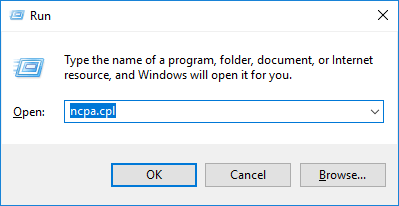
- Napsauta seuraavaksi VPN-yhteyttä hiiren kakkospainikkeella ja valitse Ominaisuudet
- Siirry nyt Suojaus-välilehteen ja vaihda VPN-tyypiksi Point- to -Point Tunneling Protocol (PPTP) .
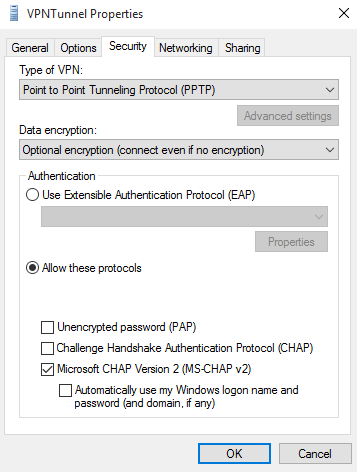
Toivottavasti tämä ratkaisu toimii sinulle, mutta jos ongelma jatkuu, siirry seuraavaan mahdolliseen korjaukseen.
Korjaus 5 - Muuta VPN-sijaintia
On mahdollista, että VPN-palvelimesi ei vastaa tai on tällä hetkellä poissa sijainnistasi , joten VPN-sijainnin vaihtaminen toiseen maahan saattaa auttaa sinua ratkaisemaan tietokoneesi ja VPN-palvelimen välisen verkkoyhteyden katkeamisen.
Tee se seuraavasti:
- Avaa ensin VPN-sovellus ja kirjaudu sen jälkeen sisään oikealla käyttäjätunnuksella ja salasanalla.
- Valitse maa, johon haluat tietokoneen vaihtavan sijaintia, ja napsauta Pikayhteys-painiketta
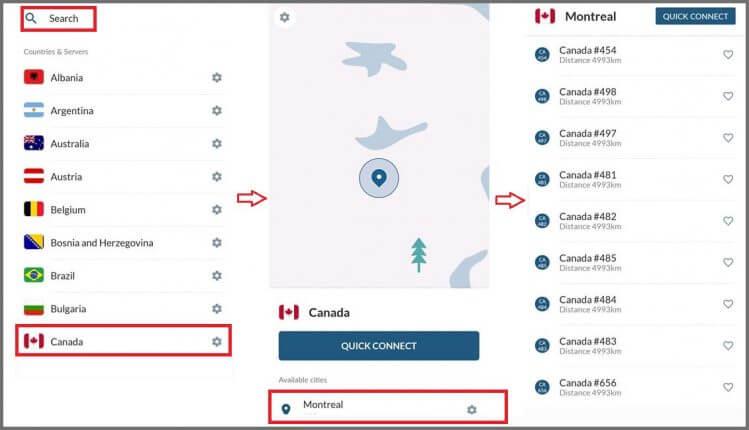
- Kestää muutaman minuutin, ennen kuin VPN:n palvelimet myöntävät luvan ja antavat uuden IP-osoitteen.
On arvioitu, että yhdistäminen uuteen VPN-sijaintiin voi auttaa sinua ratkaisemaan virheen.
Korjaus 6 – Muuta reitittimen asetuksia
Reitittimessäsi on tiettyjä asetuksia, jotka sinun on otettava käyttöön keskeytymättömän yhteyden muodostamiseksi tietokoneesi ja VPN:n välillä ja VPN:n käyttäminen oikein.
Huomaa: Tämä on hieman vaikea prosessi, ja jos haluat oppia suorittamaan sen oikein, tarkista reitittimen käyttöohjeet.
Tee se seuraavasti:
- Ensin sinun on avattava reitittimen asetukset (noudata reitittimen käyttöoppaan ohjeita)
- Ota sitten annetut vaihtoehdot käyttöön:
- Protokolla 47 GRE
- Portti 1723 PPTP VPN:lle
- VPN-läpivienti
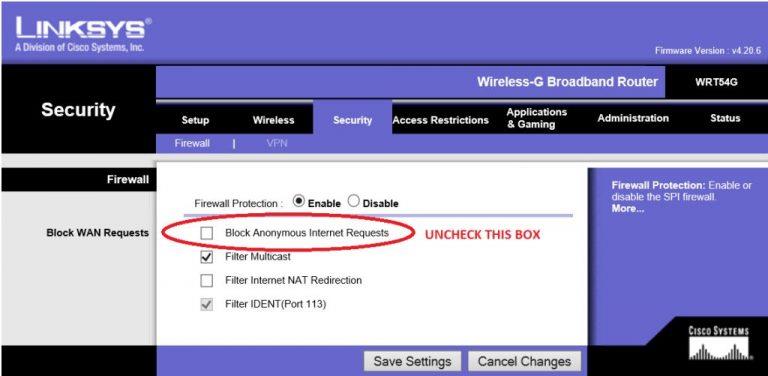
On arvioitu, että kun olet ottanut käyttöön annetun vaihtoehdon, pystyt ratkaisemaan VPN-palvelimen keskeytysongelmat.
Korjaus 7 – Tyhjennä evästeet, rekisterimerkinnät ja roskapostitiedostot
Joskus tallennetut evästeet, ylijääneet roskatiedostot ja rekisterimerkinnät alkavat häiritä VPN:ää, etkä pysty muodostamaan yhteyttä. Joten tässä suositellaan evästeiden, roskapostitiedostojen, historian ja roskapostitiedostojen puhdistamista.
Tätä varten on parasta käyttää kolmannen osapuolen sovellusta ja puhdistaa tietokoneesi automaattisesti. Tämä skannaa järjestelmäsi kokonaan ja poistaa kaikki ei-toivotut tiedot kokonaan muutamalla napsautuksella.
Hanki CCleaner poistaaksesi ei-toivotut tiedostot ja rekisterimerkinnät
Korjaus 8 – Asenna VPN-asiakasohjelma uudelleen
Jos mikään yllä luetelluista ratkaisuista ei toimi sinulle ja näet edelleen virheen, ongelma saattaa liittyä VPN-asiakkaaseen.
Voi tapahtua, että VPN-asiakas vioittuu asennuksen vuoksi ja aiheutti siksi ongelmia, joten tässä ehdotetaan VPN-asiakasohjelman asentamista uudelleen.
Yritä poistaa VPN-asiakas kolmannen osapuolen asennuksen poisto-ohjelmalla. Tämä auttaa sinua poistamaan sen kokonaan jättämättä roskatiedostoja ja ylimääräisiä tiedostoja.
Hanki Revo Uninstaller poistaaksesi VPN-asiakasohjelman kokonaan
Kun olet poistanut sen kokonaan työkalun avulla, asenna se uudelleen viralliselta verkkosivustolta. Tarkista nyt, onko virhe ratkaistu, tai vaihda toiseen VPN-asiakkaaseen.
Bonusvinkki: Suorita vaihtoehtoinen VPN-palvelu
Jos käsittelet edelleen VPN-yhteyden katkeamisen ongelmaa, valitse toinen VPN-asiakas saadaksesi keskeytymättömän yhteyden ja käytä sitä ilman virheitä. Kokeile parasta VPN-palvelua – ExpressVPN .
Tämä on erittäin edistyksellinen ja suosittu VPN-työkalu, joka suojaa yksityisyyttäsi ja turvallisuuttasi. Paitsi tämä, se on täysin luotettava, riskitön ja tarjoaa huikean nopean ja rajoittamattoman Internet-yhteyden
Hanki ExpressVPN keskeytymättömään ja vakaaseen yhteyteen
Nyt on sinun vuorosi
Joten tässä on kyse " Tietokoneen ja VPN-palvelimen välinen verkkoyhteys katkesi" -virheestä.
Kokeile annettuja korjauksia yksitellen ratkaistaksesi virheen Windows 10- ja 11-käyttöjärjestelmissäsi.
Lisäksi, jos sinulla on ongelmia ja virheitä Windows-tietokoneesi kanssa, voit suorittaa PC Repair Tool -työkalun. Tämän avulla voit ratkaista erilaisia itsepäisiä tietokoneongelmia, suojata tiedostojen katoamiselta, tarkistaa virusten/haittaohjelmien varalta ja paljon muuta.
Jos pidät artikkelista, älä unohda painaa tykkää-painiketta ja seurata sivuamme saadaksesi ilmoituksen uuden artikkelin saapumisesta.
Onnea..!
![Xbox 360 -emulaattorit Windows PC:lle asennetaan vuonna 2022 – [10 PARHAAT POINTA] Xbox 360 -emulaattorit Windows PC:lle asennetaan vuonna 2022 – [10 PARHAAT POINTA]](https://img2.luckytemplates.com/resources1/images2/image-9170-0408151140240.png)
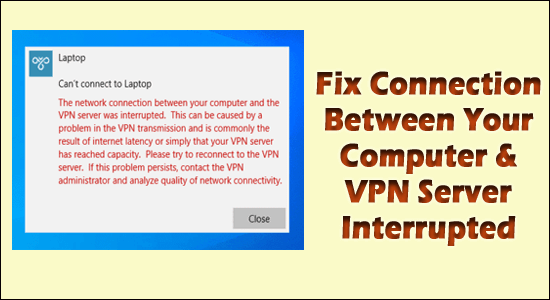
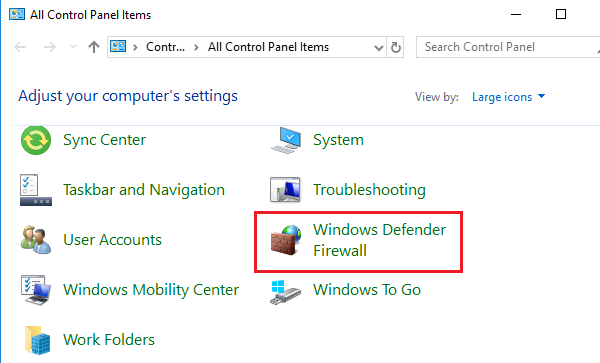
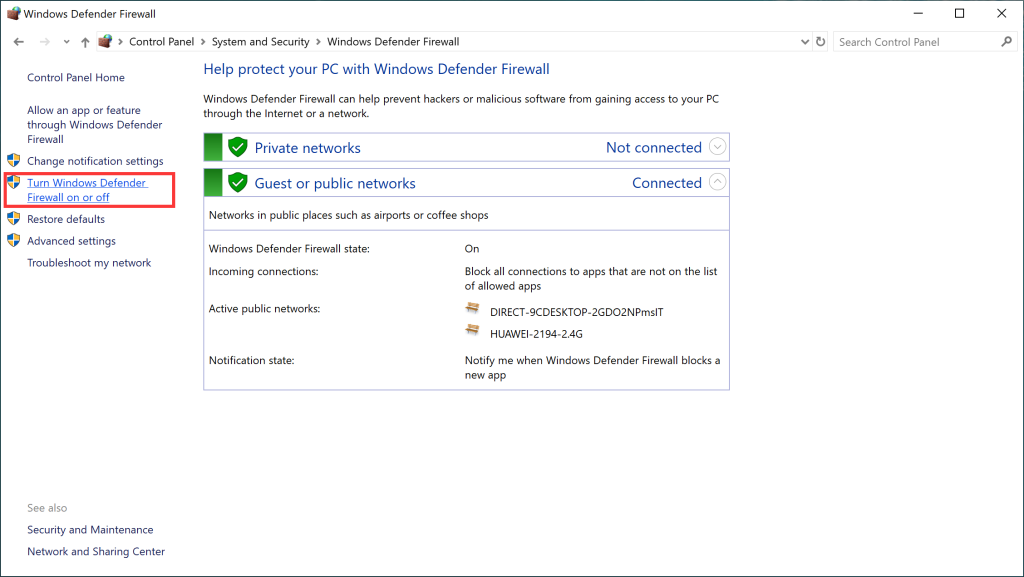
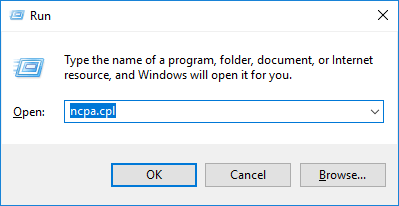
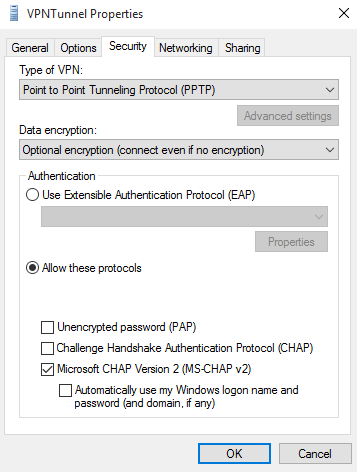
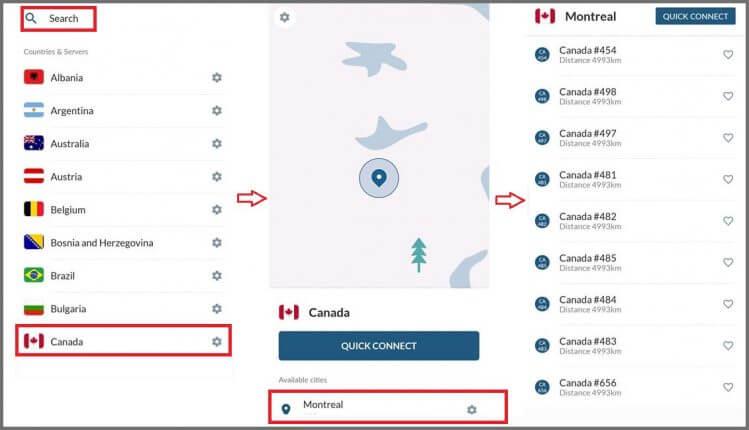
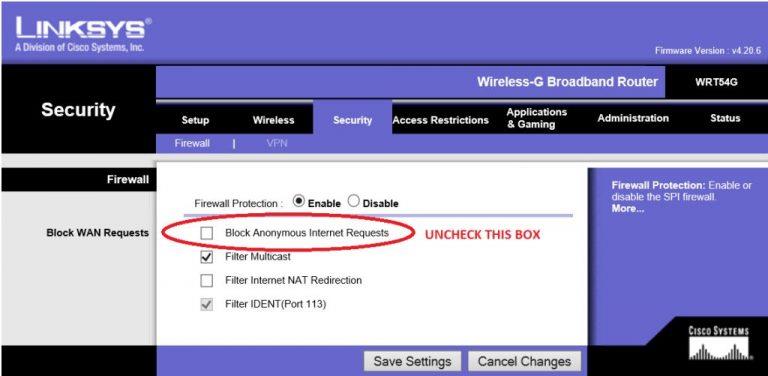
![[100 % ratkaistu] Kuinka korjata Error Printing -viesti Windows 10:ssä? [100 % ratkaistu] Kuinka korjata Error Printing -viesti Windows 10:ssä?](https://img2.luckytemplates.com/resources1/images2/image-9322-0408150406327.png)




![KORJAATTU: Tulostin on virhetilassa [HP, Canon, Epson, Zebra & Brother] KORJAATTU: Tulostin on virhetilassa [HP, Canon, Epson, Zebra & Brother]](https://img2.luckytemplates.com/resources1/images2/image-1874-0408150757336.png)

![Kuinka korjata Xbox-sovellus, joka ei avaudu Windows 10:ssä [PIKAOPAS] Kuinka korjata Xbox-sovellus, joka ei avaudu Windows 10:ssä [PIKAOPAS]](https://img2.luckytemplates.com/resources1/images2/image-7896-0408150400865.png)
